このチュートリアルでは、Office365でユーザーメールボックス(別名「通常のメールボックス」)を共有メールボックスに変換する方法、または共有メールボックスをユーザーメールボックスに変換する方法を学習します。 Office 365の最も便利な機能の1つは、共有メールボックスを作成する機能です。 共有メールボックスには多くのユーザーからアクセスでき、ユーザーメールボックスとは異なり、ライセンスは必要ありません。
Microsoft 365(旧称「Office365」)では、ニーズに合わせて、通常のメールボックスを共有メールボックスに変換するか、共有メールボックスを通常のメールボックスに変換するかを選択できます。
* ノート: 新しい共有メールボックスを作成するために必要な手順は、次の記事に記載されています。
- Office365で共有メールボックスを作成および設定する方法
Microsoft365でユーザーメールボックスを共有に変換する方法。
通常、従業員が会社を辞めたときに、元従業員のアドレスに電子メールを送信した顧客と連絡を取り合うために、通常のメールボックスを共有メールボックスに変換する必要があります。 通常のメールボックスを共有メールボックスに変更するには:
1. ログイン に Office365管理センター に行きます ユーザー > アクティブユーザー.
2. 選択する the ユーザーメールボックス 共有メールボックスに変換したいこと。
3. で 郵便 オプション、選択 共有メールボックスに変換. *
* ノート: [共有メールボックスに変換]オプションが使用できない場合は、変換に必要なため、続行してメールボックスにライセンスを割り当てます。 (変換後、ライセンスを削除できます)。
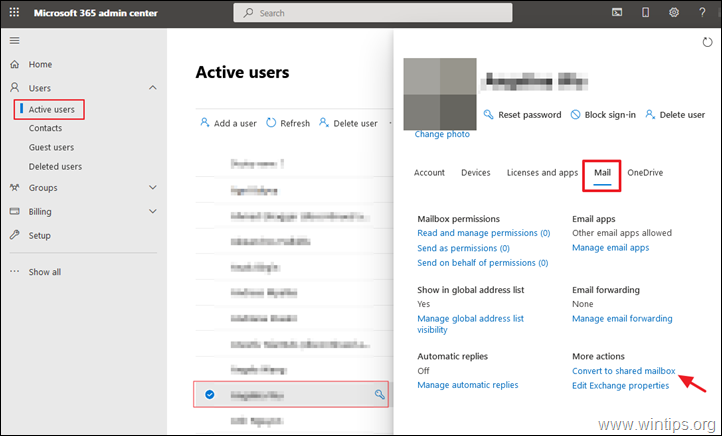
4. 押す 変換.
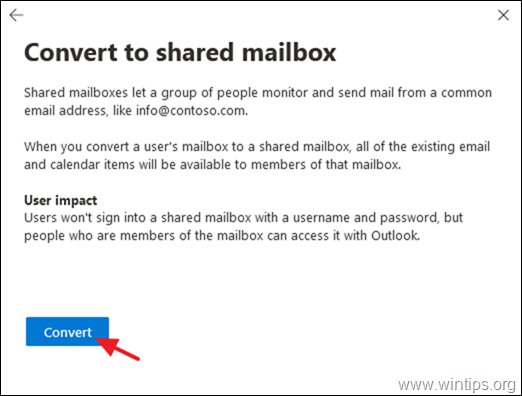
5. メールボックスが変換されたらクリック 終わり.
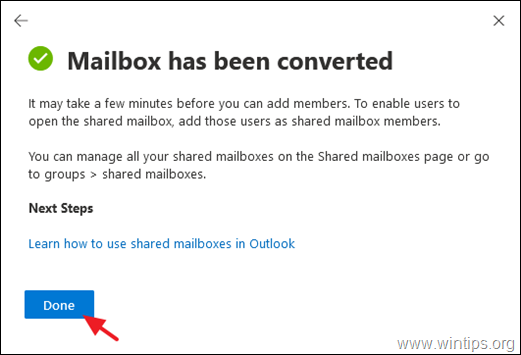
6. 最後に、のメインページから Office365管理センター、 案内する グループ > 共有メールボックス。 新しい共有メールボックスを選択し、をクリックします 編集 下 メンバー と 追加 共有メールボックスにアクセスできるユーザー。
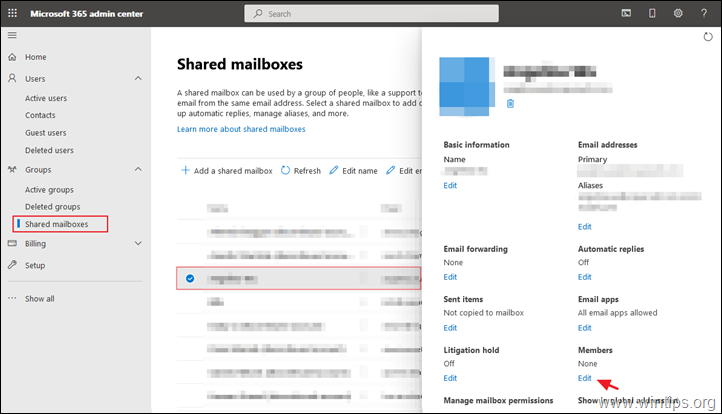
共有メールボックスを通常のメールボックスに変換する方法。
* ノート: 通常のメールボックスが機能するにはライセンスが必要であることに注意してください。 したがって、変換後に続行してライセンスを割り当てます。 共有メールボックスをユーザーメールボックスに変更するには:
1. の Office365管理センター、 クリック すべて表示する 次にクリックします 交換。
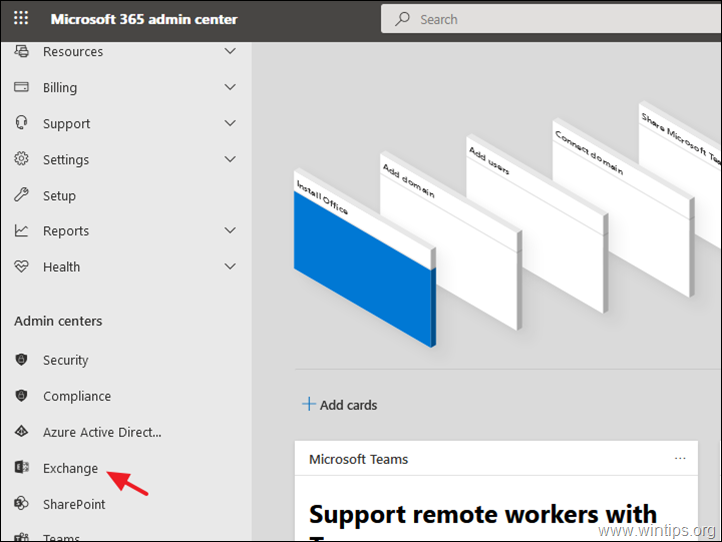
2. Exchange管理センターで、に移動します 受信者 > 共有.
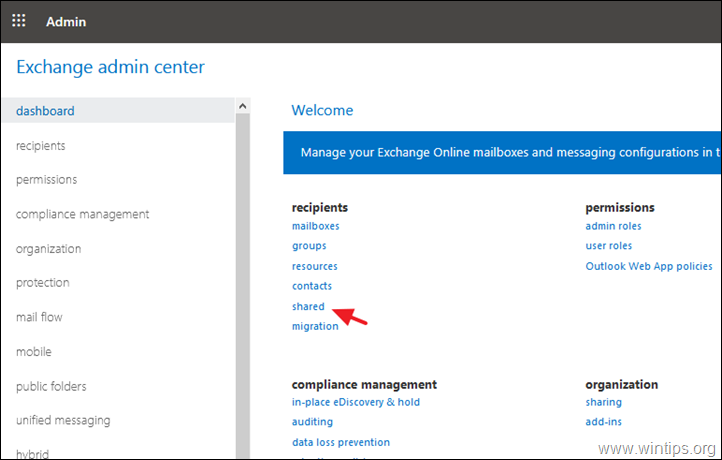
3.選択する the 共有メールボックス ユーザーメールボックスに変換したいこと。
4. クリック 変換 下 通常のメールボックスに変換します。
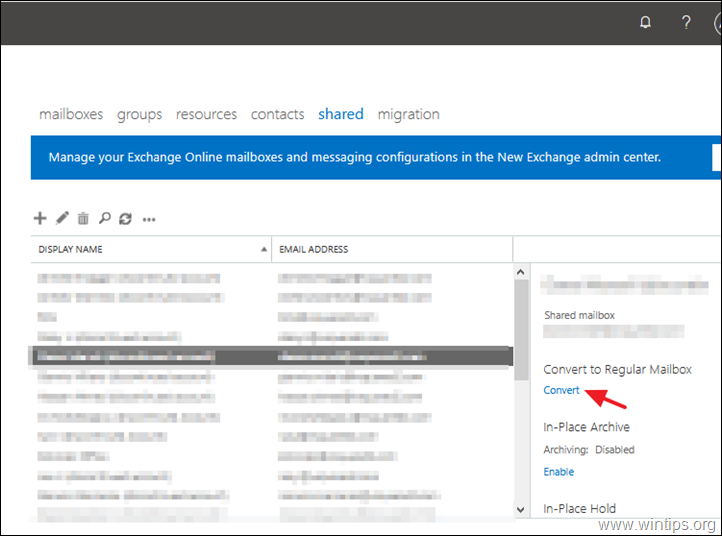
5. 警告メッセージでクリック わかった 続ける。 *
* ノート: ユーザーメールボックスが機能するように、変換後にメールボックスにライセンスを割り当てることを忘れないでください。
6. 変換が完了したら、をクリックします 選ぶ。
7. さて、 Office365管理センター、に移動します ユーザー > アクティブユーザー。
8. 新しいユーザーメールボックスを選択し、をクリックします ライセンスとアプリ。
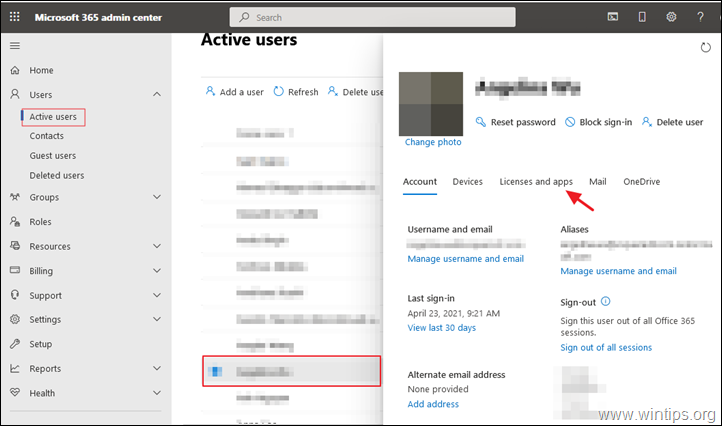
9. ついに、 ライセンスを割り当てる をクリックします 変更内容を保存.
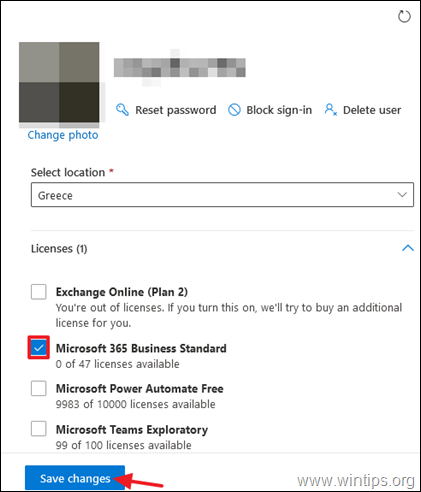
それでおしまい! このガイドがあなたの経験についてコメントを残すことによってあなたを助けたかどうか私に知らせてください。 他の人を助けるために、このガイドを気に入って共有してください。